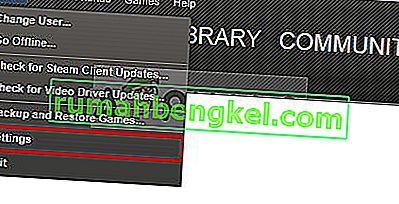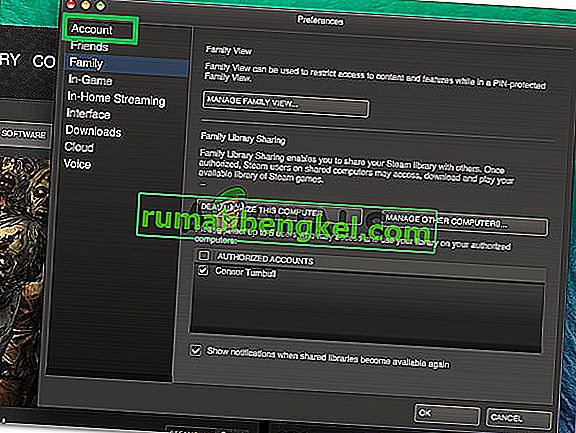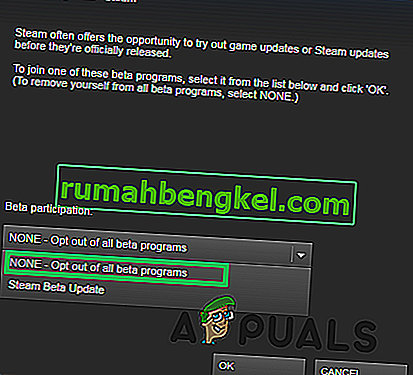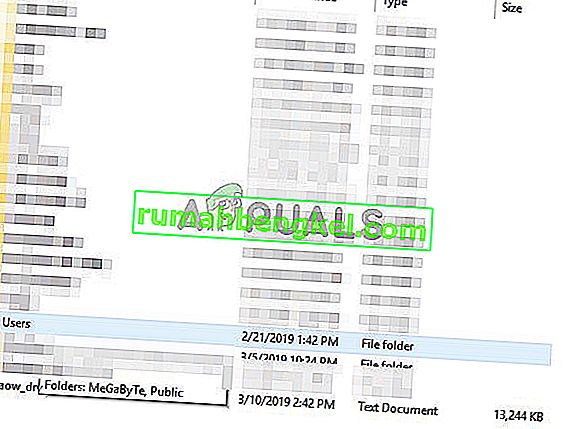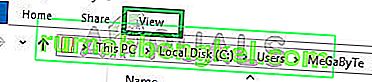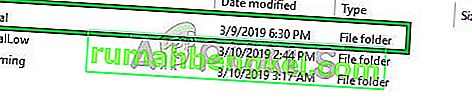Steam é uma plataforma de distribuição digital desenvolvida pela Valve Corporation para comprar e jogar videogames. O Steam oferece gerenciamento de direitos digitais (DRM), servidores de matchmaking, streaming de vídeo e serviços de rede social. O Steam fornece ao usuário instalação e atualização automática de jogos e recursos da comunidade, como listas de amigos e grupos, salvamento na nuvem e voz no jogo e funcionalidade de bate-papo.

No entanto, recentemente, muitos relatórios da “Lista de amigos” não estão disponíveis, embora a conectividade com a Internet seja estabelecida e a conta esteja conectada. Este erro permanece, apesar de atualizar a janela várias vezes. Neste artigo, iremos informá-lo sobre algumas das razões por trás deste erro e fornecer-lhe soluções viáveis para garantir a erradicação completa do problema.
O que faz com que a rede de amigos seja inacessível no Steam?
Não há uma razão específica para a ocorrência desse erro, mas, de acordo com nossos relatórios, algumas das razões pelas quais esse erro foi acionado são:
- Modo Beta: Às vezes, para testar novos recursos, o cliente Steam lança versões beta do aplicativo e geralmente há alguns bugs nessas versões. Um desses erros foi encontrado no modo beta do Steam Chat.
- Cache: normalmente, os aplicativos armazenam arquivos temporários em seu sistema para diminuir o tempo de carregamento e aumentar a funcionalidade. O Steam também faz o mesmo, mas com o tempo esse cache pode ser corrompido e causar problemas com o aplicativo.
Agora que você tem uma compreensão básica da natureza do problema, avançaremos em direção às soluções.
Solução 1: desativando o modo beta
Às vezes, para testar novos recursos, o cliente Steam lança versões beta do aplicativo e geralmente há alguns bugs nessas versões. Um desses erros foi encontrado no modo beta do Steam Chat. O Steam também oferece aos usuários a opção de sair do modo beta. Por isso:
- Abra o Steam e faça login em sua conta
- No canto superior esquerdo, selecione “ Steam “, clique em Configurações
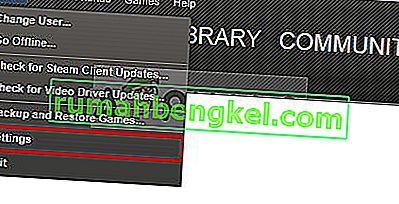
- Em Configurações da conta, clique na opção “ Alterar ” sob o título de participação beta .
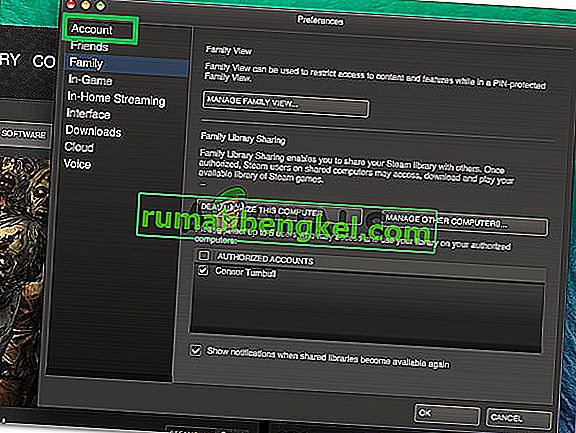
- Clique na lista suspensa e selecione a opção “ Nenhum - Desativar todos os programas Beta ”
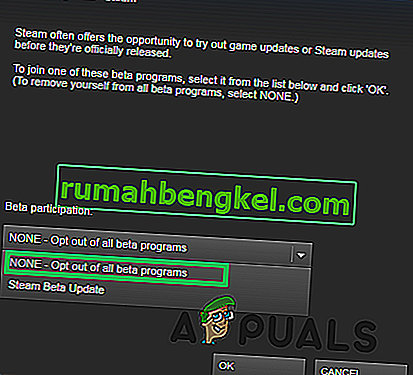
- Isso irá desativá-lo das versões beta do cliente e você não receberá mais as atualizações beta.
- Agora tente acessar sua lista de amigos e verifique se funciona.
Solução 2: Excluindo Cache do Steam
Normalmente, os aplicativos armazenam arquivos temporários em seu sistema para diminuir o tempo de carregamento e aumentar a funcionalidade. O Steam também faz o mesmo, mas com o tempo esse cache pode ser corrompido e causar problemas com o aplicativo. Portanto, nesta etapa, iremos excluir o cache do aplicativo. Para qual:
- Abra o “ File Explorer ” e navegue até a partição em que o Windows está instalado.
- Abra a pasta “ Usuários ”
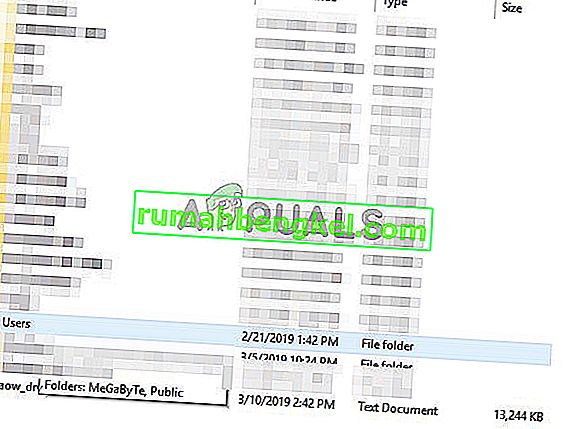
- Abra a pasta com o nome de usuário que você usou para fazer logon no para o computador .

- Dentro da pasta de nome de usuário, clique na guia “ Exibir ” no topo
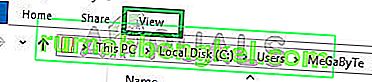
- Certifique-se de marcar a caixa “ Itens ocultos ”

- Agora abra a pasta “ AppData ”

- Abra a pasta “ Local ” e exclua a pasta “ Steam ” dentro dela
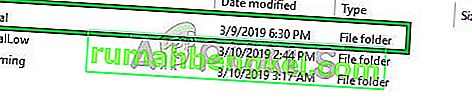
- Da mesma forma, abra a pasta Roaming e exclua a pasta “ Steam ” dentro dela
- Isso excluirá o de vapor de cache eo aplicativo irá automaticamente substituí -lo com o novo um.